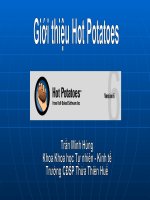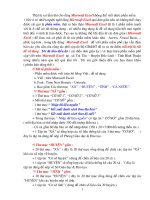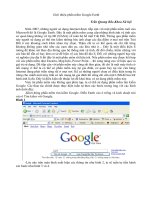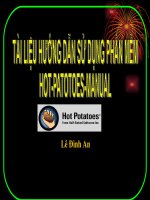Giới thiệu phần mềm Hot Potatoes
Bạn đang xem bản rút gọn của tài liệu. Xem và tải ngay bản đầy đủ của tài liệu tại đây (3.77 MB, 45 trang )
Hot Potatoes gồm các môđun:
•
JQuiz: Dùng tạo các bài tập hỗ trợ 4 loại câu hỏi: Đa lựa
chọn, câu hỏi trả lời ngắn, câu hỏi lai, câu hỏi nhiều câu
trả lời.
•
JCloze: Gồm các bài tập điền vào chỗ trống.
•
JCross: Tạo trò chơi ô chữ (crosswords).
•
JMix: Môđun dùng tạo các câu hỏi sắp xếp các từ /cụm
từ lộn xộn thành một cụm từ/câu/đoạn theo yêu cầu.
•
JMatch: Tạo các bài tập gồm các câu hỏi so khớp hay
sắp xếp các câu trả lời tương ứng với các câu hỏi.
•
The Masher: Công cụ để quản lý khi có số lượng lớn các
bài thi và câu hỏi.
1. Giới thiệu
Để bắt đầu làm
việc với môđun
nào chọn môđun
đó từ Potatoes và
chọn môđun
tương ứng hoặc
chọn trực tiếp từ
các "củ khoai"
trên màn hình
chính.
Màn hình chính
Có 3 trạng thái cơ bản
Có 3 trạng thái cơ bản
Nhập và ghi dữ liệu: Bạn nhập các thông tin như: Tiêu
Nhập và ghi dữ liệu: Bạn nhập các thông tin như: Tiêu
đề, câu hỏi, câu trả lời, thông tin phản hồi (số câu trả lời
đề, câu hỏi, câu trả lời, thông tin phản hồi (số câu trả lời
không hạn chế), các thiết lập phương án trả lời đúng và
không hạn chế), các thiết lập phương án trả lời đúng và
các trọng số điểm tương ứng. Sau đó ghi file dưới các
các trọng số điểm tương ứng. Sau đó ghi file dưới các
đuôi mở rộng tương ứng: JQuiz
đuôi mở rộng tương ứng: JQuiz
: *
: *
.jqz; JCloze
.jqz; JCloze
: *
: *
.jcl;
.jcl;
JCross
JCross
: *
: *
.jcw; JMix
.jcw; JMix
: *
: *
.jmx; JMatch
.jmx; JMatch
: *
: *
.jmt
.jmt
Thay đổi cấu hình: Từ
Thay đổi cấu hình: Từ
Options
Options
menu
menu
chọn
chọn
Configure
Configure
Output
Output
r
r
ồi thiết lập các thông số:
ồi thiết lập các thông số:
2. Các chức năng chung
2.1. Các bước cơ bản để tạo một bài tập
Tiêu đề bài tập: Tiêu đề xuất
hiện trong bài.
Chỉ dẫn (instructions): Các chỉ
dẫn này xuất hiện trên phần đầu
của bài tập. Thông thường nó là
các hướng dẫn cách thức làm
bài.
Các dấu nhắc (khi trả lời đúng,
sai), các thông tin hồi đáp trong
các trường hợp khác nhau
(đúng trong lần trả lời đầu
tiên..).
Các nút bấm: Tên, biểu tượng.
Hiển thị: Kiểu bố trí, màu
sắc…
Timer: Thiết lập thời gian thi và
thông báo khi hết giờ thi.
Tạo trang Web:
Đây là một chức năng cho phép tạo bài tập
dưới dạng một trang web, sau đó ta có thể
sử dụng với các mục đích khác nhau. Chú
ý rằng Hot Potatoes không cho phép sửa
các file theo định dạng web.
Thêm đoạn văn bản:
Thêm đoạn văn bản:
Đoạn văn bản này sẽ xuất hiện
Đoạn văn bản này sẽ xuất hiện
trong bài thi của bạn, trong một khung khác với khung chứa câu
trong bài thi của bạn, trong một khung khác với khung chứa câu
hỏi. Đoạn văn bản này thường được dùng với mục đích gợi ý,
hỏi. Đoạn văn bản này thường được dùng với mục đích gợi ý,
nhắc nhở…học viên trong quá trình làm bài thi.
nhắc nhở…học viên trong quá trình làm bài thi.
2.2. Các chức năng cơ bản
Thiết lập thời gian làm bài:
Thiết lập thời gian làm bài của học viên và thông báo khi thời
gian làm bài đã hết. Ta chỉ thiết lập được thời gian tối đa là
200 phút.
Thêm ảnh:
Để thêm ảnh vào một câu hỏi, tới vị trí đặt ảnh và chọn chức
năng Insert-> Picture, có 2 cách thức thêm ảnh:
Picture from Web URL: Chèn ảnh từ
một trang web nào đó.
Picture from Local file: Chèn ảnh từ một
file trên máy tính cục bộ.
Thêm một liên kết:
Thêm một liên kết:
Chèn một liên kết tới một điạ chỉ trang web (
Chèn một liên kết tới một điạ chỉ trang web (
Insert->Link->
Insert->Link->
Link to Web URL
Link to Web URL
) hay một vị trí nào đó trong máy tính cục
) hay một vị trí nào đó trong máy tính cục
bộ (
bộ (
Insert->Link-> Link to Local File
Insert->Link-> Link to Local File
).
).
Thêm âm thanh và hình ảnh :
Thêm âm thanh và hình ảnh :
Chọn Insert->Media Object. Chọn đường dẫn tới file media,
Chọn Insert->Media Object. Chọn đường dẫn tới file media,
các phần mềm sử dụng để chơi file media này, dòng văn bản
các phần mềm sử dụng để chơi file media này, dòng văn bản
chứa đường liên kết tới file.
chứa đường liên kết tới file.
Môđun này cho phép soạn thảo bài tập với 4
Môđun này cho phép soạn thảo bài tập với 4
loại câu hỏi: Đa lựa chọn (Multiple-choice),
loại câu hỏi: Đa lựa chọn (Multiple-choice),
câu hỏi trả lời ngắn (Short- Answer), Câu hỏi
câu hỏi trả lời ngắn (Short- Answer), Câu hỏi
lai (Hybrid), Câu hỏi nhiều câu trả lời
lai (Hybrid), Câu hỏi nhiều câu trả lời
(Multiple- Select).
(Multiple- Select).
Để khởi động JQuiz chọn Potatoes -> JQuiz,
Để khởi động JQuiz chọn Potatoes -> JQuiz,
hoặc có thể kích vào biểu tượng JQuiz.
hoặc có thể kích vào biểu tượng JQuiz.
JQuiz có 2 chế độ soạn thảo: Beginner và
JQuiz có 2 chế độ soạn thảo: Beginner và
Advanced.
Advanced.
Chế độ Beginner tương tự như chế độ soạn thảo của các môđun khác,
Chế độ Beginner tương tự như chế độ soạn thảo của các môđun khác,
trọng số điểm các câu hỏi đúng là 100% và sai là 0%, được thiết lập
trọng số điểm các câu hỏi đúng là 100% và sai là 0%, được thiết lập
bằng cách chọn hộp lựa chọn "correct" cho câu trả lời đúng. Đối với
bằng cách chọn hộp lựa chọn "correct" cho câu trả lời đúng. Đối với
câu hỏi nhiều câu trả lời (Multiple- select) thì chọn tương ứng "should
câu hỏi nhiều câu trả lời (Multiple- select) thì chọn tương ứng "should
be selected" .
be selected" .
Chế độ Advanced sử dụng với những người dùng hiểu định dạng của
Chế độ Advanced sử dụng với những người dùng hiểu định dạng của
các câu hỏi. Khi đó, ta có thể thiết lập trọng số điểm cho từng phương
các câu hỏi. Khi đó, ta có thể thiết lập trọng số điểm cho từng phương
án trả lời trong mỗi câu hỏi.
án trả lời trong mỗi câu hỏi.
Chú ý rằng tổng trọng số điểm của các phương án trả lời đúng nên nhỏ
Chú ý rằng tổng trọng số điểm của các phương án trả lời đúng nên nhỏ
hơn 100%, nếu không sẽ phát sinh lỗi khi sử dụng bài tập này (tham số
hơn 100%, nếu không sẽ phát sinh lỗi khi sử dụng bài tập này (tham số
Weighting). Chọn "Accept as correct", khi chấp nhận phương án đúng
Weighting). Chọn "Accept as correct", khi chấp nhận phương án đúng
nhưng với trọng số khác 100%.
nhưng với trọng số khác 100%.
JQuiz cung cấp công cụ giúp quản lý các câu hỏi Manage Questions: bố
trí, di chuyển,xóa, tự động trả lời. Để có thể xem vị trí sắp xếp các câu hỏi
chọn: Manage Questions->view qiuz outline. Ta có thể sắp xếp lại vị trí các
câu hỏi bằng các kéo và thả tới vị trí tương ứng.
•
Ngoài ra ta có thể xóa
một câu hỏi
Chức năng "auto-response" tự động chèn các
Chức năng "auto-response" tự động chèn các
thông tin phản hồi cho các phương án trả lời
thông tin phản hồi cho các phương án trả lời
đúng/sai.
đúng/sai.
Khi tạo nhiều bài thi, ta có thể trộn một số câu hỏi để
Khi tạo nhiều bài thi, ta có thể trộn một số câu hỏi để
tạo ra sự khác biệt, điều này rất phát huy tác dụng khi
tạo ra sự khác biệt, điều này rất phát huy tác dụng khi
tiến hành thi để tránh trùng lặp hoàn toàn trong đề thi
tiến hành thi để tránh trùng lặp hoàn toàn trong đề thi
của mỗi học viên thậm chí trong các lần thi của một
của mỗi học viên thậm chí trong các lần thi của một
học viên. Ngoài ra còn có chức năng trộn các câu trả
học viên. Ngoài ra còn có chức năng trộn các câu trả
lời của từng câu hỏi.
lời của từng câu hỏi.
Cũng có một vài điểm cần chú ý trong cách cấu hình
Cũng có một vài điểm cần chú ý trong cách cấu hình
file xuất ra. Ngoài các thông tin về tiêu đề, chỉ dẫn, các
file xuất ra. Ngoài các thông tin về tiêu đề, chỉ dẫn, các
nút bấm, .. JQuiz c
nút bấm, .. JQuiz c
òn có c
òn có c
ác thông tin trong táp other
ác thông tin trong táp other
của màn hình configuration:
của màn hình configuration:
Số câu hỏi tối đa hiển thị mỗi lần trang được tải lên.
các tùy chọn cho phép trộn thứ tự các câu hỏi hay câu
trả lời.
Xem điểm sau khi trả lời đúng
Xem danh sách các câu trả lời đúng
Cung cấp công
Cung cấp công
cụ tạo các câu
cụ tạo các câu
hỏi điền từ vào
hỏi điền từ vào
chỗ trống.
chỗ trống.
Màn hình soạn
Màn hình soạn
thảo của JCloze:
thảo của JCloze:
Trước hết soạn thảo một đoạn văn bản, đó
Trước hết soạn thảo một đoạn văn bản, đó
chính là nội dung của câu hỏi.
chính là nội dung của câu hỏi.
Chèn một đoạn trống vào đoạn văn bản bằng
Chèn một đoạn trống vào đoạn văn bản bằng
cách chọn một vài từ sau đó chọn chức năng
cách chọn một vài từ sau đó chọn chức năng
"Gap".
"Gap".
Trong màn hình này ta thiết lập cho đoạn
Trong màn hình này ta thiết lập cho đoạn
trống: trợ giúp, các hướng dẫn, các đáp án
trống: trợ giúp, các hướng dẫn, các đáp án
đúng có thể.
đúng có thể.